マネーフォワード クラウド勤怠では、株式会社インターコムが提供する「MaLionCloud」への連携用ファイルを作成できます。
クラウド勤怠で出力したCSVファイルを「MaLionCloud」にインポートすると、従業員の打刻データとPC稼働ログを比較し、その時間の乖離を可視化することが可能です。
詳細は以下をご確認ください。
CSVファイルの作成方法
手順
- 「全権管理者メニュー」>「連携」>「エクスポート」画面で「CSVファイル」の「出勤簿データ」にある「エクスポート」をクリックします。
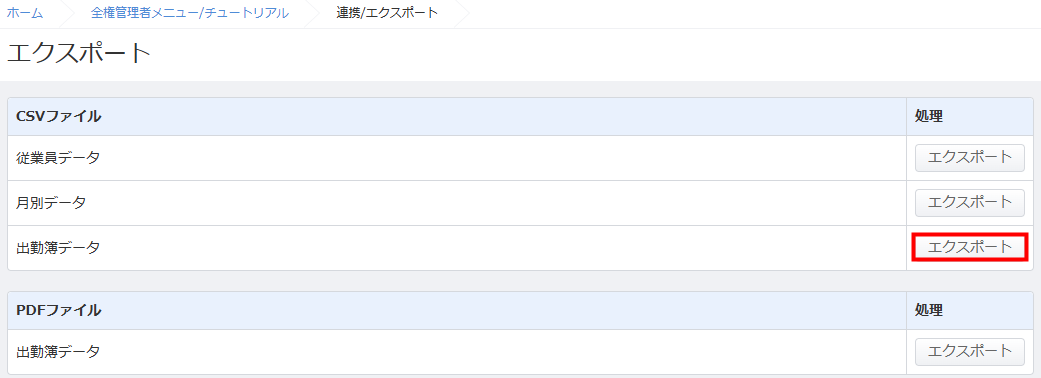
- 「出勤簿データ」画面で「エクスポート対象年月」「勤怠締め日の指定」「時間フォーマット」「実打刻を含める」「実質労働時間を含める」をそれぞれ指定し、「エクスポート」をクリックします。
指定する条件については、こちらの項をご確認ください。
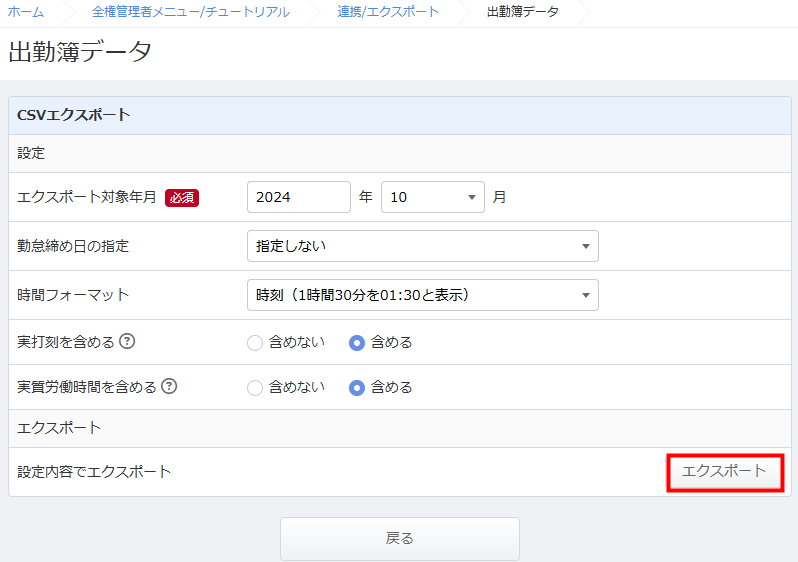
- 「エクスポート処理に成功しました。」と表示されたら、必要に応じて「ファイル形式」を選択し、「ダウンロード」をクリックします。
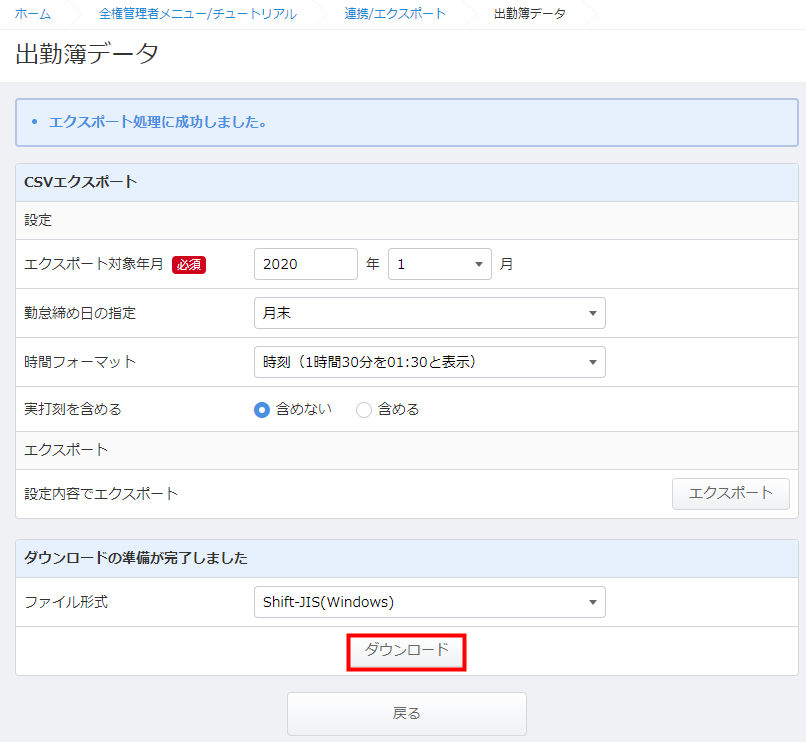
- ダウンロードしたCSVファイルを「MaLionCloud」に取り込みます。
設定条件
「MaLionCloud」への連携用ファイルを作成する場合は、「出勤簿データ」画面で以下のように設定してください。
| 項目 | 設定内容 |
|---|---|
| エクスポート対象年月 | 任意に設定する。 |
| 締め日の指定 | 任意に選択する。 |
| 時間フォーマット | 「時刻(1時間30分を01:30と表示)」を選択する。 |
| 実打刻を含める | 「MaLionCloud」のログとクラウド勤怠の実打刻を突合する場合は、「含める」を選択する。 |
| 実質労働時間を含める | 任意に選択する。 |
連携の仕組み
「MaLionCloud」との連携では、「MaLionCloud」の連携コードとマネーフォワード クラウド勤怠の従業員番号が一致している従業員について、CSVファイル内の項目を「MaLionCloud」のログと突合できます。
突合できる項目については、以下の表をご確認ください。
| クラウド勤怠の項目 | 「MaLionCloud」の項目 |
|---|---|
| 「出勤」または「出勤(実打刻)」 | 初回ログ時刻 |
| 「退勤」または「退勤(実打刻)」 | 最終ログ時刻 |
ご注意
以下の場合は、「MaLionCloud」に該当の打刻を連携できず、空欄となります。
1日に複数の出勤打刻または退勤打刻がある場合
1日に複数の出勤打刻や退勤打刻がある場合、該当の項目は「MaLionCloud」に連携できません。
具体例
2024年9月1日の「9:00」と「9:10」に2回出勤打刻がある場合、「MaLionCloud」には2024年9月1日の出勤時間が空欄で連携されます。
打刻時間が24:00以降の場合
打刻時間が24時以降の場合、該当の項目は「MaLionCloud」に連携できません。
具体例
2024年9月1日の退勤打刻が「24:10」の場合、「MaLionCloud」には2024年9月1日の出勤時間が空欄で連携されます。
※本サポートサイトは、マネーフォワード クラウドの操作方法等の案内を目的としており、法律的またはその他アドバイスの提供を目的としたものではありません。当社は本サイトに記載している内容の正確性・妥当性の確保に努めておりますが、実際のご利用にあたっては、個別の事情を適宜専門家に相談するなど、ご自身の判断でご利用ください。
頂いた内容は、当サイトのコンテンツの内容改善のためにのみ使用いたします。



